Minimālisma galdi vienmēr ir piesaistījuši manu uzmanību, un es to izmantoju, kad esmu izlasījis dažus ierakstus Fluxbox y Openbox, sniedziet vēl dažus komentārus, bagātinot zināšanas, kas apkopotas šajā emuārā ...
Lasot / meklējot internetā, kādu laiku esmu izveidojis savas anotācijas par konfigurācijām un citām tiešajām tehnikām, kad man ir vajadzīga funkcionāla, skaista un noderīga darbvirsma, cita starpā man arī vajadzīga. Šodien es savu smilšu graudu daru pieejamu lasītājiem xD.
Sākot
Pēc instalēšanas Fluxbox, mūsu mājas tiks izveidota slēpta mape ar nosaukumu .fluxbox kurai piekļūsim no failu pārlūka PCManFM vai no termināla, kā lietotājam patīk vislabāk.
Tur mēs redzēsim virkni failu:
- ēdienkarte
- init
- atslēgas
- progr
- slitu saraksts
- fbrun-vēsture
Tie ir konfigurācijas faili, kas, tāpat kā lielākā daļa sistēmu konfigurācijas failu GNU / LinuxTie ir rakstīti vienkāršā tekstā, kas padara tos ļoti viegli modificējamus.
Sāksim ar atslēgasvai failu, kas kontrolē īsinājumtaustiņus. Pirms darba sākšanas atzīmējiet kaut ko:
Kontrole: Ctrl taustiņš
Mod1: Alt taustiņš
Maiņa: Shift taustiņš
Mod4: Windows taustiņš
Faila beigās pievienojiet šo:
Mod4 r:ExecCommand fbrun
Mod4 e:ExecCommand pcmanfm
Mod1 vadības t:ExecCommand xterm
Ko es esmu darījis? Ļoti viegli, esmu izveidojis trīs īsinājumtaustiņus, no kuriem divus pazīst daudzi: palaidiet Windows taustiņu + r un failu pārlūku Windows taustiņš + e; mūsu gadījumā fbrun un PCManFM, un ar Control + ALT + t mēs izpildīsim xterm. Lieki piebilst, ka katrā no šīm funkcijām varat mainīt jebkuru no šīm iecienītākajām lietojumprogrammām.
Pagaidām tas ir viss, mēs saglabājam izmaiņas. Bet kā jūs pārbaudāt, vai konfigurācija darbojas? Ar peles labo pogu noklikšķiniet uz darbvirsmas, un mēs izpildām Restartēt un Fluxbox pārstartē visu vidi, lasot un izpildot izmaiņas, kas veiktas tās konfigurācijas failos.
Izvēlne
Tagad mēs dodamies uz izvēlni, kurai ir līdzīga struktūra:
Kur starp iekavām iet izvēlnes sākums, apakšizvēlne, kā arī abu beigas. Iekavās "()" programmu nosaukumi, iekavās "{}" izpildāmā adrese un starp zīmēm "lielāks par" un "mazāks par", "<>" ir lietojumprogrammu ikonas, piemēram, :
[exec] (Opera) {/usr/bin/opera}
Izvēlni var pielāgot jūsu vajadzībām, un jūs kā lietotājs to varat modificēt tik daudz, cik vēlaties, vienmēr ievērojot sintaksi un parametru secību.
Tagad padoms, kas man šķita interesants, ir fakts, ka Fluxbox jūs varat palaist mini izvēlni tikai iecienītākajām lietojumprogrammām un no pirmavotiem, kā jūs to darāt? Paskatīsimies:
Mapes iekšpusē Fluxbox izveidot teksta failu ar nosaukumu favapps (~/.fluxbox/favapps), un iekšpusē ievietojiet iecienītākās lietojumprogrammas, piemēram, konsoli, Firefox, Pidgin, GIMP, PCManFM y Thunderbird, starp citiem. Ievērojot loģiku, kas tika paskaidrots iepriekš, izveidojot izvēlni, mēs iekšpusē ierakstām sekojošo favapps:
[begin] (Favoritos)
-> [exec] (Xterm) {xterm}
-> [exec] (WallpprChange) {slāpeklis /home/usuario/.wallpapers}
-> [exec] (PCManFM) & 123; pcmanfm}
-> [exec] & 40; Firefox) {firefox}
-> [exec] (Gimp) {gimp-2.4}
-> [exec] (Thunderbird)
& 123; pērkona putns}
-> [exec] (gFTP) {gftp}
[beigas]Mēs saglabājam un esam gatavi, tagad mēs ejam pie faila atslēgas un mēs pievienojam saīsni jaunajai izvēlnei:
Mod4 mouse2 :CustomMenu ~/.fluxbox/favapps
Atliek tikai restartēt Fluxbox lai konfigurācija tiktu lietota un voila, mums būs mūsu izvēlne, izpildot Windows taustiņu + sekundāro peles klikšķi.
Tapetes
Izmantojot slāpekli (apt-get install nitrogen[), gan iekšā Fluxboxkā iekšā Openbox mēs varam konfigurēt mapi, lai atlasītu darbvirsmas fonus, un vēlāk startēšanas failā (~/fluxbox/startup); vai autostart.sh (~/.config/openbox/autostart.sh); attiecīgi mēs uzrakstīsim zvanu uz slāpekli, lai tas atcerētos mūsu pieteikšanās laikā izvēlētos fona tapetes (nitrogen --restore &).
Cilnes virsraksta josla vai lietotņu grupa
Kā saka epigrāfs, Fluxbox ļauj grupēt vairākas lietojumprogrammas vienā, ļaujot izvēlēties starp tām ar vienu klikšķi uz virsraksta joslas.
Kā to izdarīt? Vienkārši. Ir 2 maršruti, viens garš un otrs īss, bet neuztraucieties, es paskaidrošu abus, un jūs, mans dārgais lasītāj, izvēlieties sev vislabāko un vispiemērotāko: D.
Tāls ceļš:
Jābūt instalētai utilītai xprop, kas nāk paketē x11-utils. Kas mums pateiks to grupējumu īpašību [parametrs WM_CLASS (STRING)], kuras mums jāgrupē.
Piemēram, man jāgrupējas PCManFM, failu pārlūks un GPicView, attēlu skatītājs, jo, atverot attēlu, GPicView ar attēlu tajā pašā logā kā PCManFM un, vienkārši noklikšķinot uz virsraksta joslas, mēs atgriezīsimies PCManFM.
Tagad mums jāskrien PCManFM, tam mēs atvērsim termināli un izpildīsim komandu: xprop, mēs varam redzēt, ka peles kursors mainīs formu un tagad būs krusts. Kad būsim redzējuši izmaiņas, noklikšķiniet uz loga PCManFM. Mēs varam redzēt, ka terminālis mums parādīs noteiktu informāciju, teiksim kaut ko līdzīgu “žurnālam”, par visu, kas tiek parādīts, kas ir patiešām svarīgi, ir tas, kas ir norādīts treknrakstā, un precizējam ...: parādītās informācijas termināļa logā mums vienmēr ir jāsaglabā treknrakstā norādītā vērtība.
ET_WM_SYNC_REQUEST
WM_CLASS (STRING) = «pcmanfm«,« Pcmanfm »
WM_ICON_NAME (STRING) = "uzcelt"
Mēs atveram teksta redaktoru un pievienojam treknrakstā. Tad mēs skrienam GPicView un atkal ar xprop mēs veicam to pašu procesu, ar šķērsgriezumu noklikšķinot uz loga GPicViewNo parādītās informācijas mums paliek treknrakstā redzamais.
ET_WM_SYNC_REQUEST
WM_CLASS (STRING) = «gpicview«,« Gpicview »
WM_ICON_NAME (STRING) = "Attēlu skatītājs"
Tad mēs izveidojam teksta failu ar abām vērtībām:
pcmanfm gpicview
Un mēs to saglabājam ar nosaukumu grupas iekšpusē mūsu personīgajā konfigurācijas direktorijā: ~ / .fluxbox, un mēs turpinām pārbaudīt, vai failā ~ / .fluxbox / init ... ir atsauce, un, ja tās nav, mēs to izveidojam ar šādu rindu:
session.groupFile: ~/.fluxbox/groups
Tagad, pirms mēs turpinām, atsāknēsim Fluxbox no izvēlnes, un mēs pārbaudām, vai automātiskā grupēšana darbojas tā, kā vajadzētu, vispirms mēs to palaidīsim PCManFM un kad mēs veicam dubultklikšķi uz attēla (Piezīme: Mums jābūt konfigurētiem GPicView kā noklusējuma attēlu skatītājs), pēdējais sāks mums parādīt šo attēlu tajā pašā logā PCManFM kas mums ir priekšā. Mēs varam pārslēgties starp vienu lietojumprogrammu un citu, noklikšķinot uz katras lietojumprogrammas loga nosaukuma.
Ja vēlaties šai pašai grupai pievienot citas lietojumprogrammas vai izveidot citas grupas, kā arī vēlaties, lai vienā lietojumprogrammas logi tiktu atvērti vienā un tajā pašā logā, to varat izdarīt, izmantojot šo pašu metodi. Katra faila rinda ~ / .fluxbox / grupas sastāda automātisku logu grupēšanu, vienmēr paturot prātā, ka lietojumprogrammas ir atdalītas ar atstarpēm. Gatavs! xD.
Īss ceļš:
Šīs metodes trūkums ir tāds, ka, restartējot sesiju, jūs zaudējat logu grupēšanu, tāpēc jūs, puiši, zināt xD.
Mēs atveram vairākas lietojumprogrammas, mēs turpinām iepriekšējo piemēru. Mēs atveramies PCManFM y GPicView, pēc tam noklikšķinot ar peles ritenīti un turot to nospiestu uz nosaukuma joslas PCManFM, mēs vilkām logu GPicView līdz nosaukuma joslai GPicView un atlaidiet klikšķi ar riteni, automātiski izdarīts tas tiks pievienots PCManFM uz logu GPicView, atdalīti tikai ar attiecīgo ikonu un nosaukumu.
Šī metode ir derīga gan logu grupēšanai, gan to grupēšanai, kurus jau esat grupējis ...
Tātad ar dažām detaļām un nerakstot tik daudz kā zemāk redzamais puisis ...
Viņiem var būt noderīga, pielāgota, vienkārša un minimālistiska sistēma ...
Un pabeigt
Es ierosinu utilītprogrammas / tēmas / dokumentāciju, kas var būt noderīga, konfigurējot darbvirsmu Fluxbox.
Utilities
dokumentācija
Tēmas
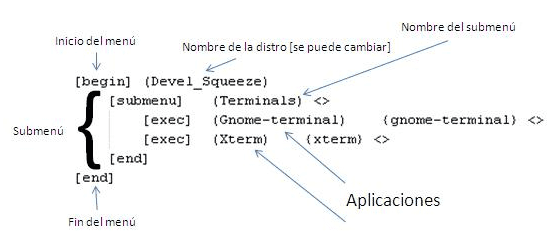

Man patīk arī minimālistiski darbvirsmas, lai gan šajā ziņā es dodu priekšroku flīzēšanai, piemēram, Awesome vai dwm, kas man nemaz nepatīk * kastēs, ir tas, ka tajos intensīvi tiek izmantota pele, peles labais klikšķis un ligzdotās izvēlnes ... bija labi, kad Es izmantoju kaut ko līdzīgu kā alternatīvu apvalku operētājsistēmā Windows 3.1, bet patiesība ir tāda, ka tie ir pārāk kaitinoši ...
No otras puses, atkarībā no tā, kā mēs tos konfigurējam, GNOME Shell un KDE SC var būt pārsteidzoši minimālistiski ... patiesībā Kanēlis pats par sevi ir minimāls darbvirsma.
Ir tūkstoš alternatīvu Openbox + Tint2 (piemēram) vai joslas izmantošanai, kas arī aizņem daļu no ekrāna (piemēram, Fluxbox), jo tās ir minimālistiskas 😉
Mani personīgie kritēriji, I LOVE Fluxbox un Openbox, un ar jaunāko gnome pērkonu, Unity, gnome-shell un bezatbildīgo auna patēriņu, es domāju, ka es palieku Merlina gadsimtā, tur ir daudz labāk, LOL.
Nē, ja nopietni, man patīk tīri rakstāmgaldi, un bez darbvirsmas tareco [ikonām] tas man dod tīrības, miera, brīvības sajūtu darbvirsmā, kas ar mani nenotiek nevienā citā darbvirsmas pārvaldniekā
Jā, lai gan mājas ir labi pilnas XD.
@Adoniz: Hahahaha, protams ...
Nu, labi, labi, es domāju, ka man ir jāmāca kāds, kurš šajā blogā raksta par Fluxbox.
NAAAAAAAA, tas ir joks, es jūs apsveicu ar rakstu: lpp
Ļoti labs raksts, es vairāk eju Openbox pusē, bet vienmēr ir labi zināt mazliet vairāk par citiem WM. Es dalos ar jums, dodot priekšroku tīram darbvirsmai bez ikonām, lai varētu izbaudīt tapetes :).
Sveicieni!